Las cesantías son el valor que se reconoce a los empleados y que corresponde a un mes de salario por cada año de servicios y proporcionalmente por fracción de año.
Los intereses de cesantías son la utilidad sobre el valor de las cesantías acumuladas al 31 de diciembre y corresponde al 12 %. Este monto se entrega a los trabajadores. Para generar el auxilio de cesantías se toma como base el último salario mensual devengado por el trabajador, siempre que no haya tenido variación en los tres (3) últimos meses. En el caso de los salarios variables se tomará como base el promedio de lo devengado en el último año de servicios o en todo el tiempo servido si fuere menor de un año. (Artículo 253, Código sustantivo del trabajo).
Importante: los intereses de cesantías se liquidan y pagan en la nómina, y van automáticamente en el envío de la nómina electrónica.
1. Parametrización
En Siigo los parámetros requeridos para el cálculo de la generación de cesantías y liquidación de intereses de cesantías son:
a. Definición plan de cuentas
Es necesario definir las cuentas contables que se asociaran en la creación de conceptos, allí se sugiere crear las cuentas por cada uno de los grupos contables que maneja la empresa, es decir, grupo 51 – 52 – 72 y cada una de esas cuentas se recomienda manejar auxiliares por cada uno de los fondos de cesantías que maneje la empresa; de igual forma también crea la cuenta de pago de cesantías.
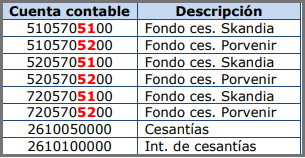
Importante: se recomienda que las cuentas de cada grupo contable manejen auxiliar por cada fondo de pensión y Cesantías, manejando una división, es decir, del auxiliar 01 al 50 para los fondos de pensiones y del 51 al 99 para los fondos de Cesantías.
b. Creación de terceros
Crea en el sistema todos los terceros (fondos de Cesantías) en los cuales la empresa tenga vinculados a los empleados
También se crean todos los fondos de cesantías en los cuales los empleados han solicitado enviar estos aportes, allí el sistema solicita datos propios de la entidad como son el nombre del fondo, el Nit, y un código; este último corresponde a un número que asigna el operador de información y se tiene en cuenta para la generación de la planilla única de aportes.
Importante: se recomienda que el número del fondo corresponda al auxiliar de la cuenta contable asociada a los fondos de Cesantías. Importante: En el campo de cuenta contable para los conceptos de Cesantías
Para la correcta generación de las cesantías define previamente los grupos contables.
En la hoja de vida del empleado es necesario que el empleado tenga configurado los días base de prestaciones. Generalmente, el número de días base para la liquidación de prestaciones sociales es de 360.
f. Formulación de bases para conceptos.
Crea una formulación de bases para su liquidación, es decir, se definen todos aquellos conceptos que se tendrán en cuenta para generar la base de liquidación de las cesantías.
Si se quiere que los empleados de salario fijo solamente tomen el sueldo porque no han tenido cambios en los 3 últimos meses, puedes definir en la tabla de formulación que tome como constante solamente el sueldo mensual y el auxilio de transporte.
Para crear la tabla de formulación vas por la ruta: Nómina y RRHH electrónica – parámetros – catálogos – Formulación de Bases para Conceptos.
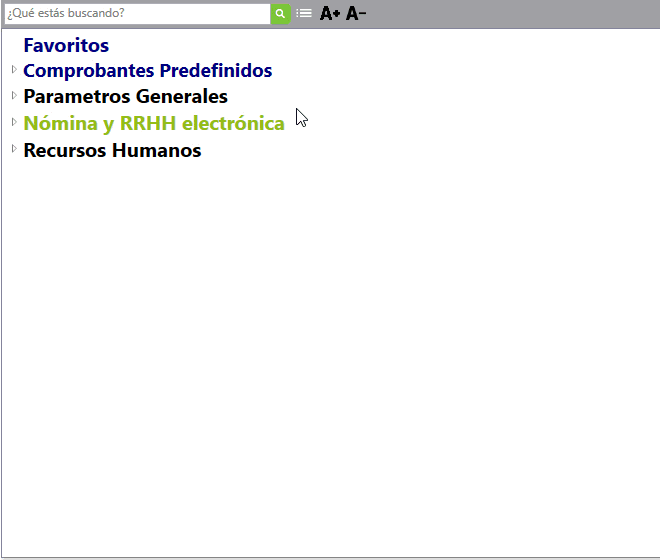
Importante: se recomienda crear la formulación de la siguiente forma:
- Usar conceptos
- Tipo de cálculo Tipo D – Año actual.
- Cantidad 12.
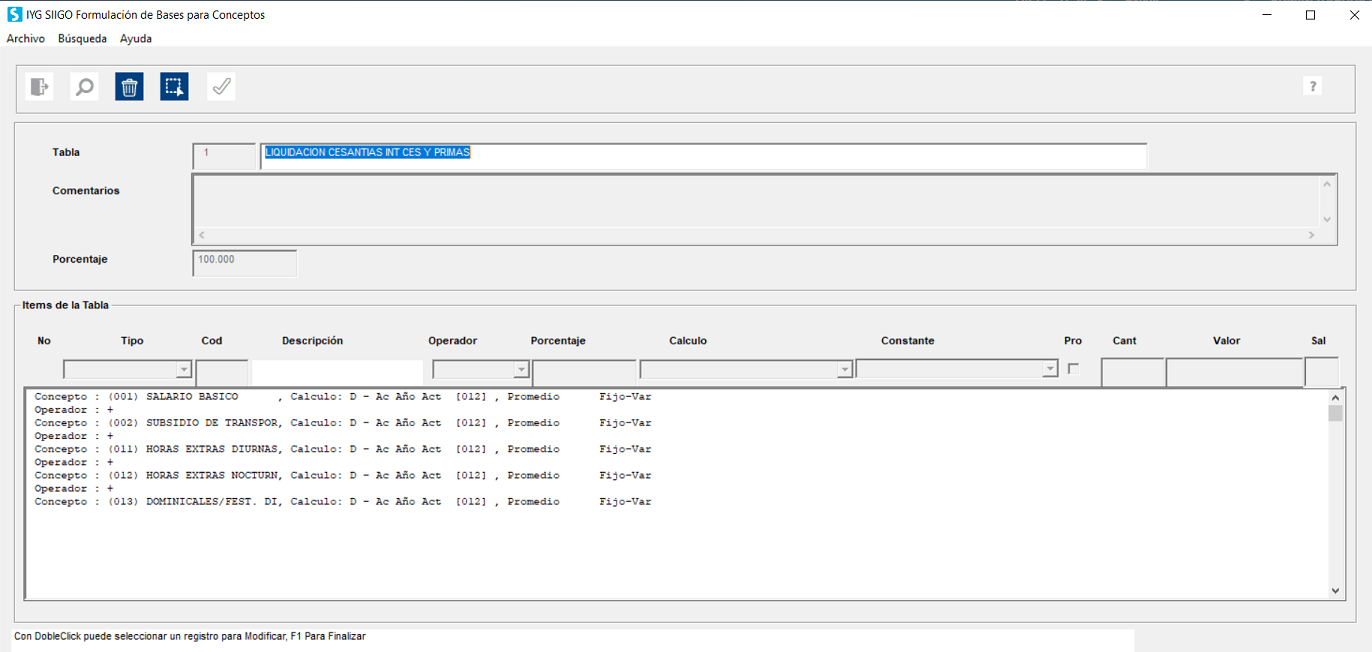
Importante: en el campo de cuenta contable para los conceptos de cesantías e intereses de cesantías asignas el código contable completo, una cuenta del pasivo y se sugiere sea la cuenta 2610XXXX
Es necesario crear tres conceptos de nómina y estos son:
- Cesantías proyectadas: este concepto será utilizado al momento de liquidar las cesantías y será en el cual se contabilizará la proyección de los días de acuerdo al período de nómina que maneje la empresa y sin ningún tipo de cálculo.
- Cesantías: lo marcas en concepto de liquidación como CES – Cesantías.
- % de Cesantías: en este seleccionas en concepto de liquidación como INT – Intereses de Cesantías.
h. Apertura de la nómina
Crear el tipo de nómina en la cual se realizará la contabilización de las Cesantías.

2. Liquidación de cesantías
Para realizar la liquidación de cesantías vas por la ruta: Nómina y RRHH electrónica – Liquidaciones – Cesantías e intereses de Cesantías.
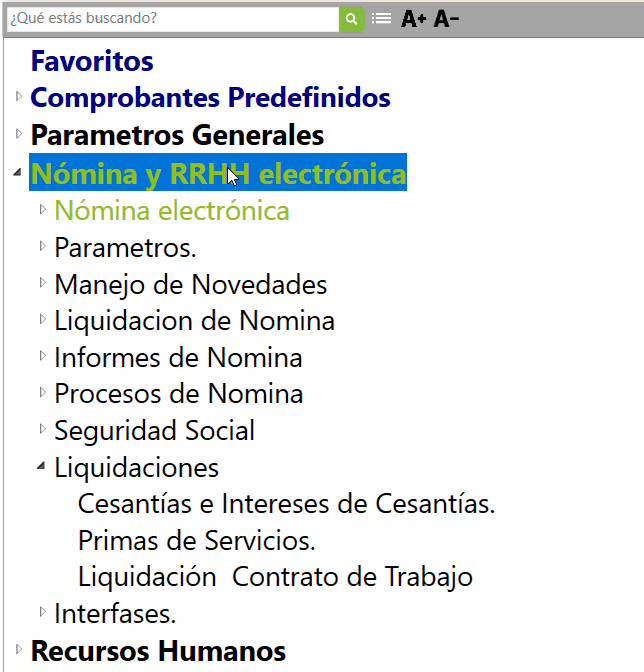
Al ingresar muestra la siguiente ventana:
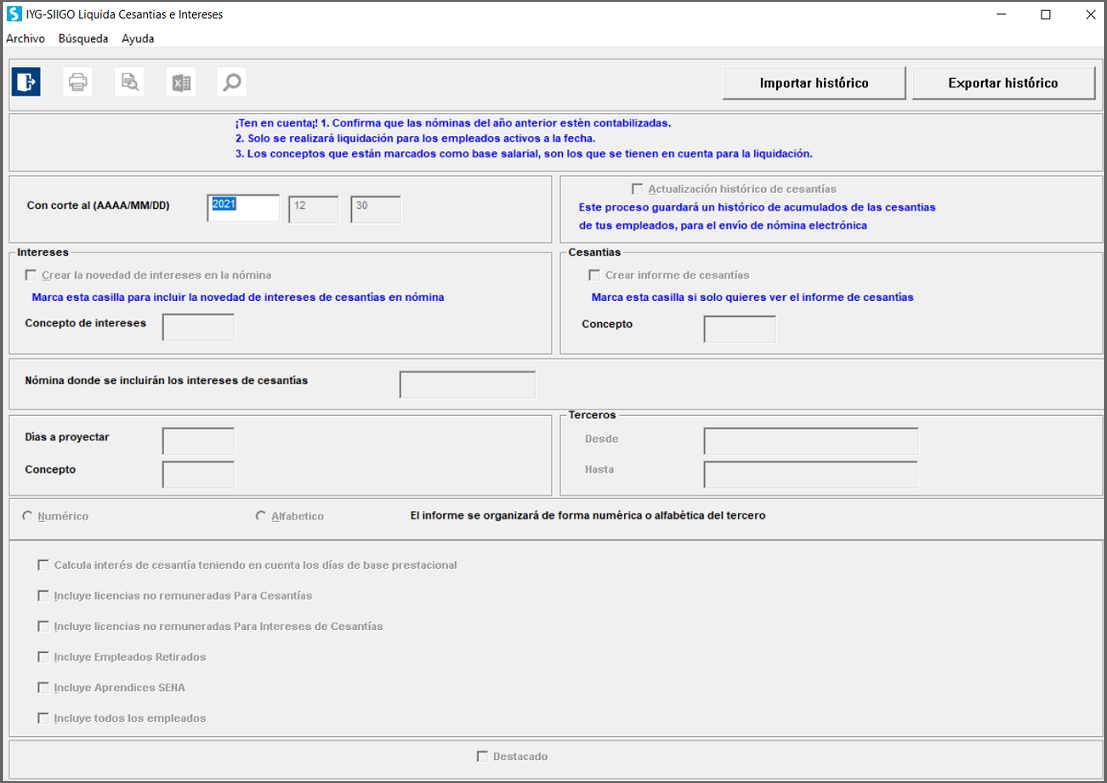
En ella diligencias la siguiente información:
- Con corte al: digita la fecha de corte del período a liquidar.
Importante: ten en cuenta que en el certificado de ingresos y retenciones el valor de las cesantías consignadas a los fondos, se muestra únicamente si en el proceso de liquidación de cesantías e intereses, marcas el campo actualización histórico de cesantías.
- Actualización histórica de Cesantías: este campo lo marcas para actualizar el valor de las cesantías a reportar en el envío de la nómina electrónica, ya sea en el mes de enero o en el de febrero.
Importante: solo permite marcar esta opción, si en corte de fecha está el mes de diciembre, no aplica para otros meses.
Con el botón ![]() , podrás generar a Excel un informe con los históricos que tiene el empleado y que son los valores que va a reportar en nómina electrónica. Si vas a realizar alguna modificación puedes cambiarla en el Excel y después ir por el botón de
, podrás generar a Excel un informe con los históricos que tiene el empleado y que son los valores que va a reportar en nómina electrónica. Si vas a realizar alguna modificación puedes cambiarla en el Excel y después ir por el botón de ![]() y el sistema actualiza esta información.
y el sistema actualiza esta información.
Importante: en la liquidación de cesantías el período a liquidar corresponde entre enero y diciembre del año a liquidar, no cubre años diferentes.
- Intereses: hace referencia si se desean liquidar o no los intereses de cesantías e incluirlos en la nómina de ese período, en caso de requerir este cálculo es necesario seleccionar el concepto de nómina previamente creado;
- Cesantías: te permite cargar automáticamente la novedad de cesantías dentro de la nómina seleccionada, para ello es necesario seleccionar el concepto de nómina previamente creado.
- Días a proyectar: solo si es necesario incluir los días a proyectar, es decir, aquellos días que están liquidados, pero no se han pagado; de igual forma es necesario registrar el concepto de la proyección previamente creado.
Importante: para los días a proyectar en caso de manejar nóminas quincenales se tomaría 15 días y si se manejan nóminas mensuales se toman 30.
- Nómina: código de la nómina previamente creada para en ella llevar la captura de esta novedad y desde allí realizar la contabilización.
- Terceros: selecciona el rango de empleados a los cuales se les desea liquidar las cesantías e intereses de cesantías.
- Calcula interés de Cesantías teniendo en cuenta los días de base prestaciones: aplica los días que se encuentran en la hoja de vida del empleado si está activo, si no el default de 360.
- Incluye licencias no remuneradas para Cesantías e intereses de Cesantías: si se marca esta opción, lo que hace el sistema es mostrar en la columna de días el total de días laborados más licencias no remuneradas. Si no se marca la opción el sistema discrimina los días realmente laborados y en la siguiente columna los de licencias no remuneradas, en este caso los días laborados son los que el sistema utilizara en la fórmula de Cesantías.
- Datos adicionales: el sistema solicita información complementaria, como la forma de presentación (numérico o alfabético), si se desea o no incluir empleados retirados y aprendices SENA y si incluye a todos los empleados.
Luego de incluir estos datos, el sistema genera un informe, el cual contiene datos que permiten revisar el cálculo realizado por el sistema para las cesantías y los intereses. Algunos de estos datos se describen a continuación:
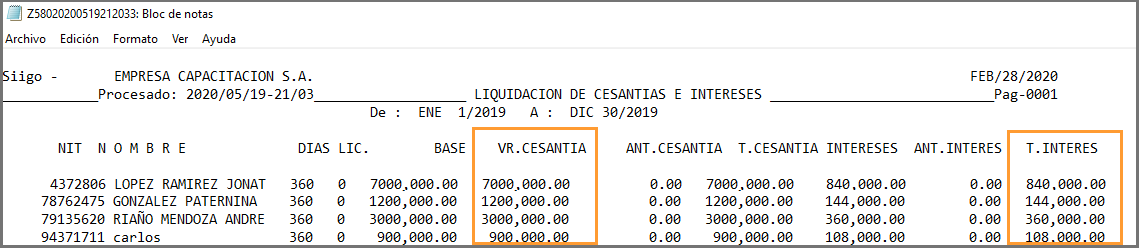
- Días laborados: es el período comprendido entre la fecha de ingreso del empleado y la fecha de liquidación de las Cesantías sobre el mismo año menos los días de licencias no remuneradas.
- Días de licencia: hace referencia solamente a las licencias no remuneradas.
- Base: corresponde a la sumatoria de todos los conceptos que se incluyeron en la tabla de formulación.
- Valor de las Cesantías: es el resultante de multiplicar la base por los días laborado, a estos últimos se les restan las licencias no remuneradas, todo esto dividido sobre 360 días.
Al generar el informe a Excel lo muestra de la siguiente manera:
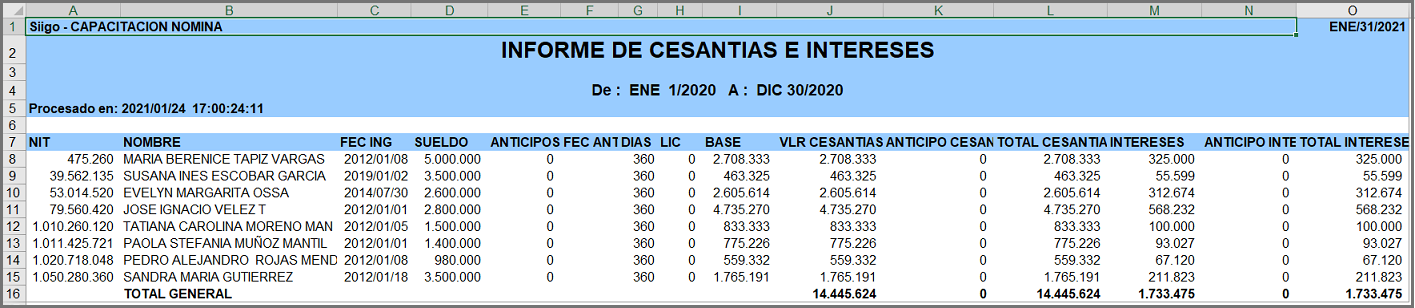
Después de generado el informe, puedes revisar, por captura de novedades, la nómina que indicaste en el proceso y se verán reflejadas los intereses y si le indicas las cesantías, también lo traería o lo puedes hacer en otra nómina independiente.

Para después realizar el pago de nómina y el envío electrónico.

Importante: en el informe de Consolidado de prestaciones sociales – Nómina y RRHH puedes ver el acumulado que se lleva por cada empleado y es la base para el cálculo de las prestaciones sociales.
3. Envío electrónico
Para realizar la transmisión de las cesantías con tu nómina electrónica vas por la ruta: Nómina Y RRHH electrónica – Nómina electrónica – Envía tu nómina electrónica:
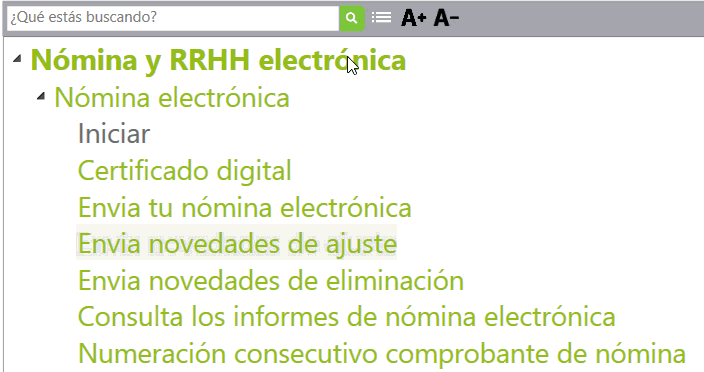
Importante: solo en los meses de enero y febrero, al ingresar, te mostrará una ventana donde confirmas si se debe tener en cuenta las cesantías del año inmediatamente anterior en el envío electrónico:
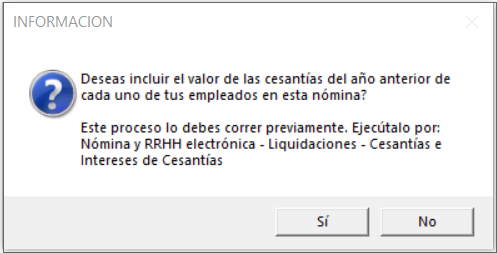
Al marcar Si, el sistema trae la información que se generó en el proceso de liquidación de cesantías.
A continuación podrás ver una ventana de sincronización de los empleados que se enviaran electrónicamente:

Posteriormente, se abrirá la ventana de procesos.
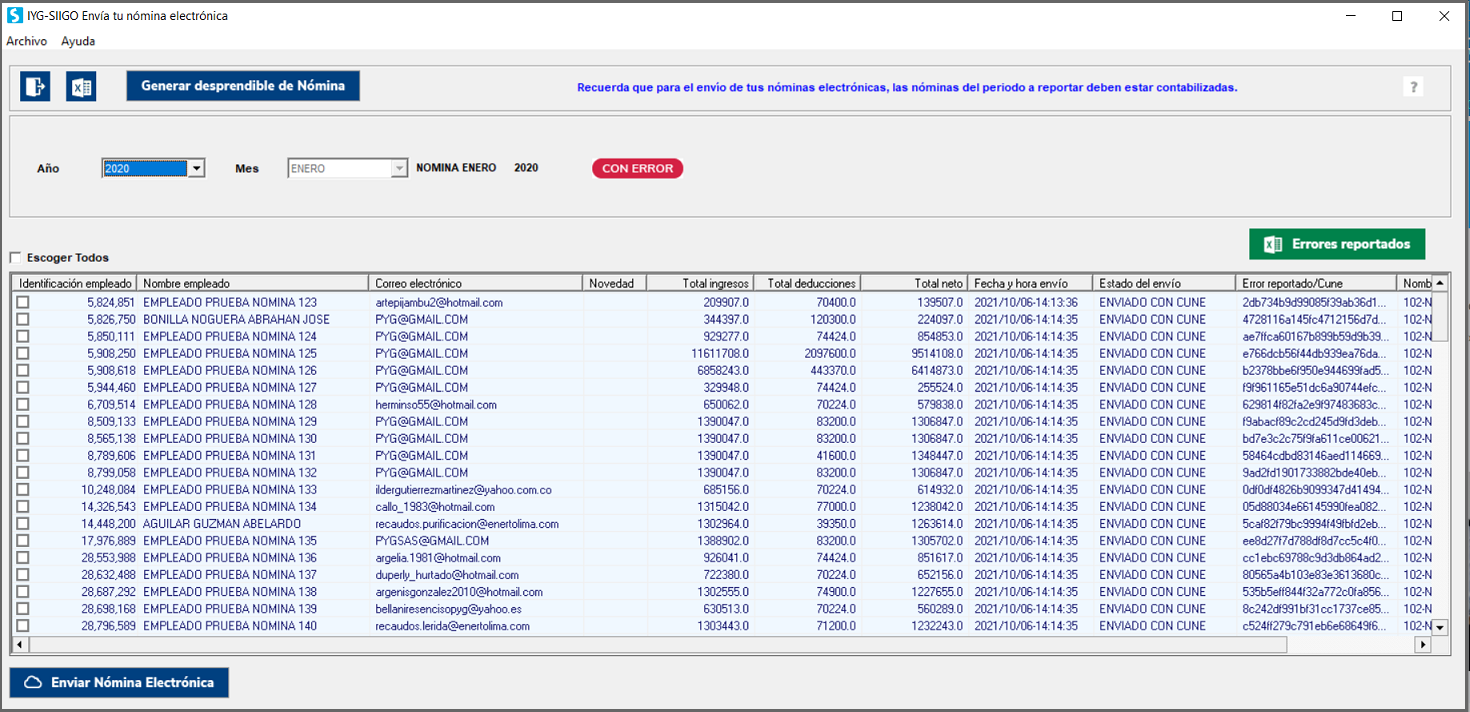
Al ingresar a la ventana y antes de realizar el envío, con el botón a Excel ![]() , podrás generar el reporte de los conceptos de nómina asociados a la clasificación de la DIAN y la información de los acumulados que el sistema encontró en el mes a reportar y así confirmar que el concepto de cesantías e intereses tenga la clasificación y el valor correcto.
, podrás generar el reporte de los conceptos de nómina asociados a la clasificación de la DIAN y la información de los acumulados que el sistema encontró en el mes a reportar y así confirmar que el concepto de cesantías e intereses tenga la clasificación y el valor correcto.





